在日常使用电脑上网时,我们有时会遇到无法连接网络的问题,而其中一个常见问题就是出现了IP错误。IP错误会导致我们无法正常上网,给我们的工作和学习带来很大的困扰。本文将为大家分享一些解决电脑无法连接网络IP错误的方法,帮助大家快速解决这个问题,保证网络的畅通稳定。
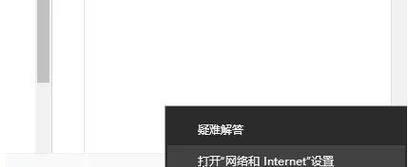
一、检查网络连接
1.1确认网线或无线连接是否松动或损坏
1.2检查路由器或调制解调器是否工作正常

1.3确保网卡驱动程序已正确安装
二、重置TCP/IP设置
2.1打开命令提示符窗口
2.2输入命令“netshintipreset”并回车
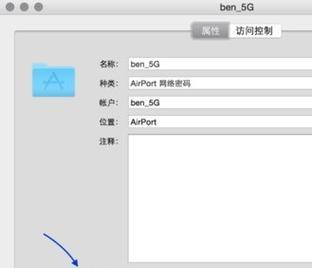
2.3重启电脑以应用新的TCP/IP设置
三、释放和续租IP地址
3.1打开命令提示符窗口
3.2输入命令“ipconfig/release”并回车
3.3输入命令“ipconfig/renew”并回车
四、检查网络设置
4.1确认是否启用了自动获取IP地址
4.2确认DNS服务器地址是否正确配置
4.3关闭任何可能干扰网络连接的防火墙或安全软件
五、重启网络适配器
5.1打开设备管理器
5.2展开“网络适配器”选项
5.3右键点击网络适配器,选择“禁用”
5.4再次右键点击网络适配器,选择“启用”
六、检查Windows更新
6.1确保操作系统已经安装最新的更新补丁
6.2打开Windows更新设置,确保自动更新已开启
七、重启路由器和调制解调器
7.1拔下路由器和调制解调器的电源线
7.2等待数分钟后重新插入电源线并启动设备
八、使用其他设备连接网络
8.1确认其他设备是否能够正常连接网络
8.2如果其他设备也无法连接,则可能是网络供应商的问题,需要联系他们进行修复
九、检查杀毒软件
9.1检查杀毒软件是否阻止了网络连接
9.2更新杀毒软件并进行全盘扫描
十、重装网络驱动程序
10.1打开设备管理器
10.2展开“网络适配器”选项
10.3右键点击网络适配器,选择“卸载设备”
10.4重新启动电脑,系统会自动安装驱动程序
十一、重置路由器和调制解调器
11.1在路由器和调制解调器上找到重置按钮
11.2使用尖细物品按住重置按钮数秒钟,直到指示灯闪烁
11.3设置路由器和调制解调器的新密码和网络名称
十二、使用其他DNS服务器
12.1打开网络和共享中心
12.2点击当前连接的网络名称
12.3点击“属性”
12.4在“常规”选项卡下,双击“Internet协议版本4(TCP/IPv4)”
12.5选择“使用下面的DNS服务器地址”,输入其他可用的DNS服务器地址
十三、检查防火墙设置
13.1打开控制面板
13.2点击“系统和安全”
13.3点击“WindowsDefender防火墙”
13.4点击“允许应用或功能通过WindowsDefender防火墙”
13.5确保所需的应用程序和功能允许通过防火墙
十四、联系网络供应商
14.1如果以上方法都无法解决问题,建议联系网络供应商进行故障排查
14.2提供详细的故障描述和尝试过的解决方法
十五、寻求专业帮助
15.1如果问题依然存在,可以寻求专业技术支持的帮助
15.2专业人员会根据具体情况提供更精确的解决方案
当电脑无法连接网络出现IP错误时,我们可以通过检查网络连接、重置TCP/IP设置、释放和续租IP地址、检查网络设置等方法来解决问题。如果问题仍然存在,可以尝试重启路由器和调制解调器,使用其他设备连接网络,检查杀毒软件等措施。如果问题依然无法解决,可以联系网络供应商或寻求专业技术支持的帮助。通过正确的方法和步骤,我们可以快速解决电脑无法连接网络IP错误的问题,保证网络的正常运行。



